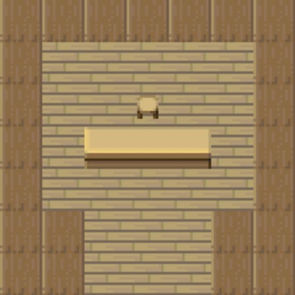サークル参加する時に準備するものは?
pictSQUAREではサークル参加者には店舗が与えられます。
店舗は外観が変えられたり、お品書きやサークルカットを設定できます。
店舗の見方
pictSQUAREの店舗では固定されているパーツがあります。固定されているパーツはデザインを変更しても表示されます。

①スペース番号
②サークル名
③④お品書き、サークルカット
会場ではサークルカットとして表示され、
サークルカットをタップするとお品書きが表示されます。
⑤頒布サイトへのリンク
出展区分が「pictSPACE」に設定されていると水晶、
「その他の通販サイト」だと本が表示されます。
⑥掲示板
参加者はここからメッセージを送ることができます。
掲示板は設置の有無が選択できます。
(メニュー画面「アバター設定」→店舗のタブから変更)
⑦店舗外観
木枠の部分はデザインは変えられますが、
アバターが通り抜けることが出来ません。
パーツの種類
店舗の準備をする
サークルカット、お�品書きや店舗外観にはそれぞれ推奨サイズ、サイズ制限があります。
pictSQUAREの設定画面もしくは下記のそれぞれの項目をご参考ください。
推奨サイズ:H1000px×W500px
保存形式:JPG、PNG、GIFのみ 保存サイズ:10MBまで
お品書き
リバ、逆カプ、年齢指定のあるもの、女体化や死ネタなどの取り扱いがある場合はこちらに記載するなどしてワンクッションを置くことを推奨します。
お品書きに直接画像を載せる等、すぐに目が触れてしまうことはやめましょう。
記入例にお品書き作成の際のポイントを記載しております▶


サークルカット
推奨サイズ:H500px×W500px
保存形式:JPG、PNG、GIFのみ
保存サイズ:10MBまで
※正方形以外のサイズで作成した場合、自動でトリミングされます。
推奨サイズ:H224px×W224px
保存形式:JPG、PNG、GIFのみ
保存サイズ:10MBまで
店舗外観

店舗外観は自分で作成することが出来ます。
絵を背景にしたり、picrew等のジェネレーターを利用して手軽にパーツをカスタマイズします。
赤の斜線のスペースはアバターが通り抜けできない範囲になっています。
ご自身で作成する際はご注意下さい。